
iTunesやApp Store、アップル公式オンラインストアで使えるApple Gift Card(旧App Store & iTunesギフトカード)。
メールで送る方法については前回の記事でまとめたのですが、最近LINEを通しても送れるようになったので手順をまとめてみました!
LINE Payで支払できる!
LINEを通してAppleギフトカードを送るメリットは、なんと言っても『LINE Payで決済できる』という点。

また、LINEのトーク画面を通してやりとりできるのも便利です。
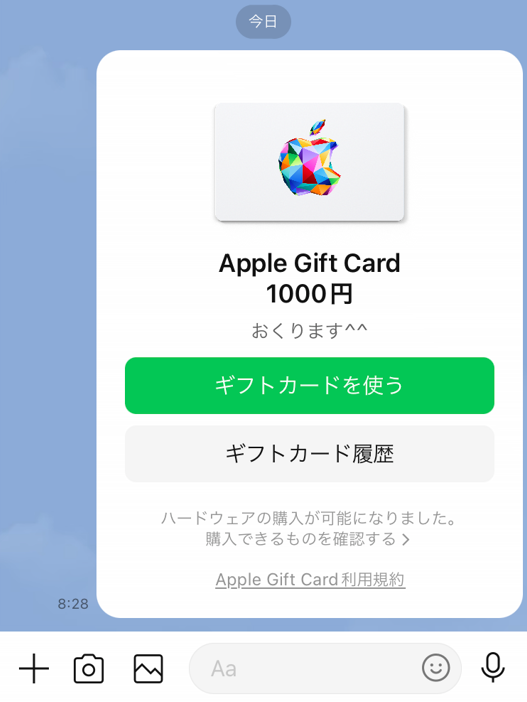
手順
LINEアプリのウォレットメニューから『マイカード』を選択します。
※出てこない場合は、『もっと見る』を押してみてください。
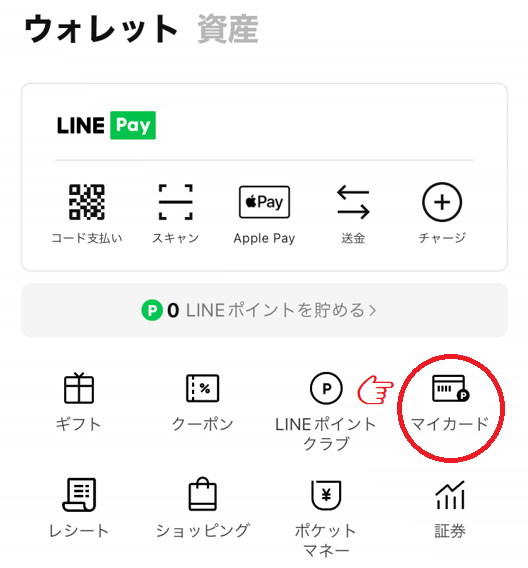
続いて、マイカードの中から『Apple Gift Card』をタップ。
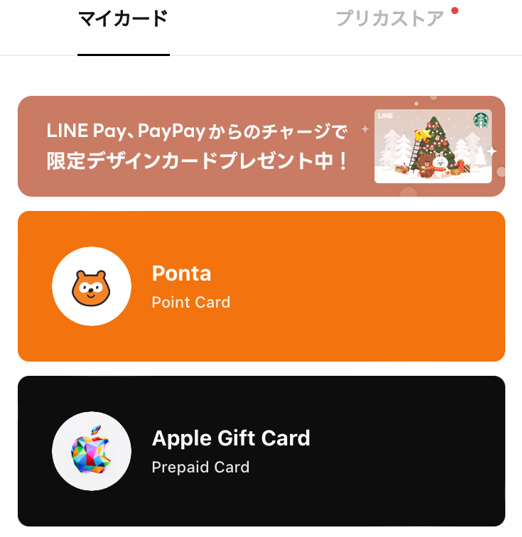
『自分用に購入』することもできますが、ここでは『友達に贈る』を選択します。
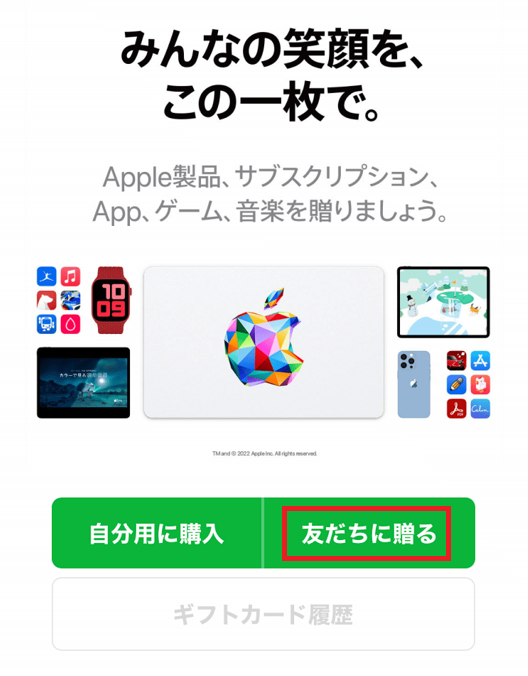
次に、ギフトカードの金額を決めます。

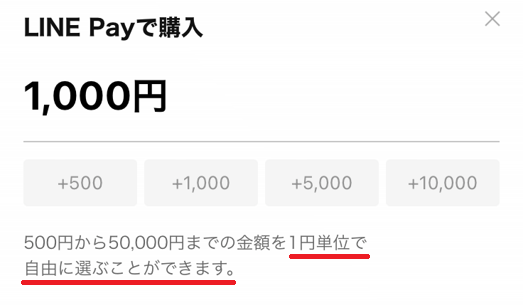
メッセージは200字まで入力することができます。(カードを送る際に一緒に表示される)
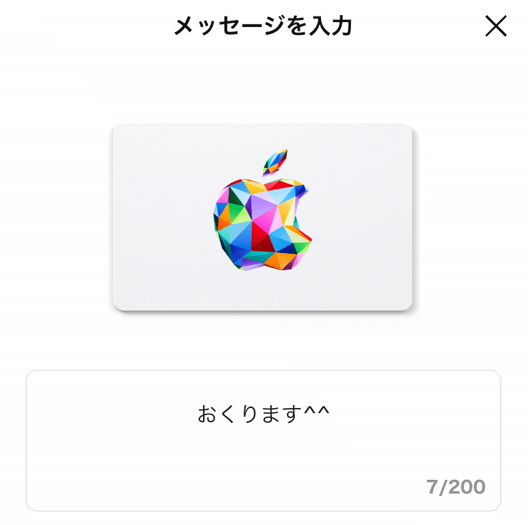
続いてLINE Payで決済をして、最後にこの画面が表示されれば完了です!
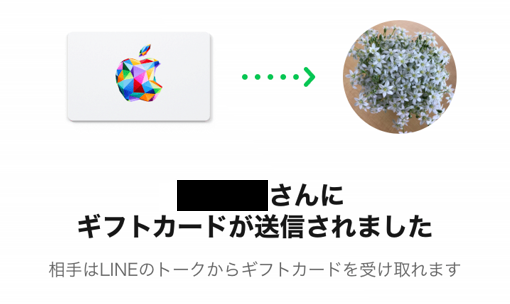
相手からはどんな風に見えている?
ギフトカードを贈った相手のトーク画面には、こんな感じで表示されます。
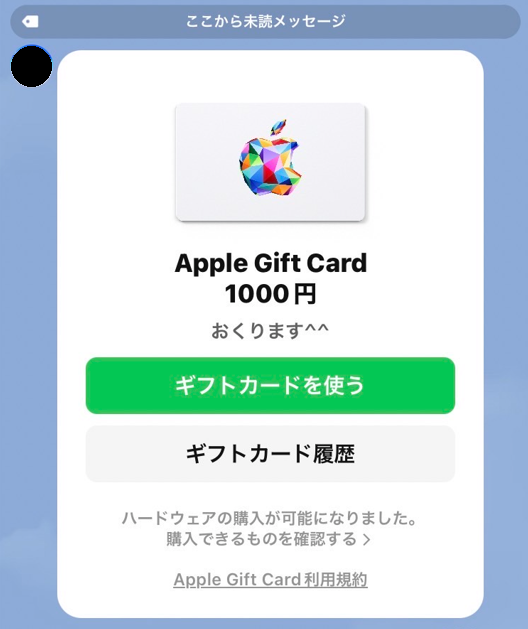
Appleギフトカードの使い方
Appleギフトカードの使い方は簡単。
『ギフトカードを使う』を選択し、『コードを使う』を押せばOKです!
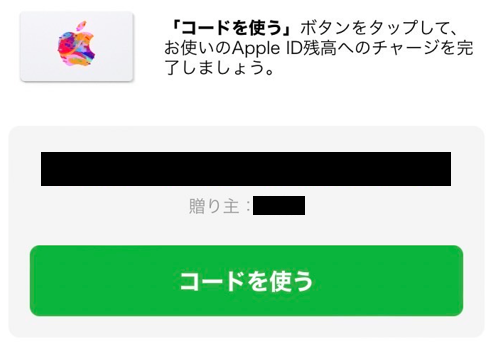
Apple ID残高がチャージされると、iTunesやApp Store、Apple Storeオンラインで使うことができます。
残高の確認方法
Apple Gift Cardの残高は、App Storeのアプリから確認できます。
右上のプロフィール写真をタップし、『アカウントにチャージ』を選択すると表示されます。
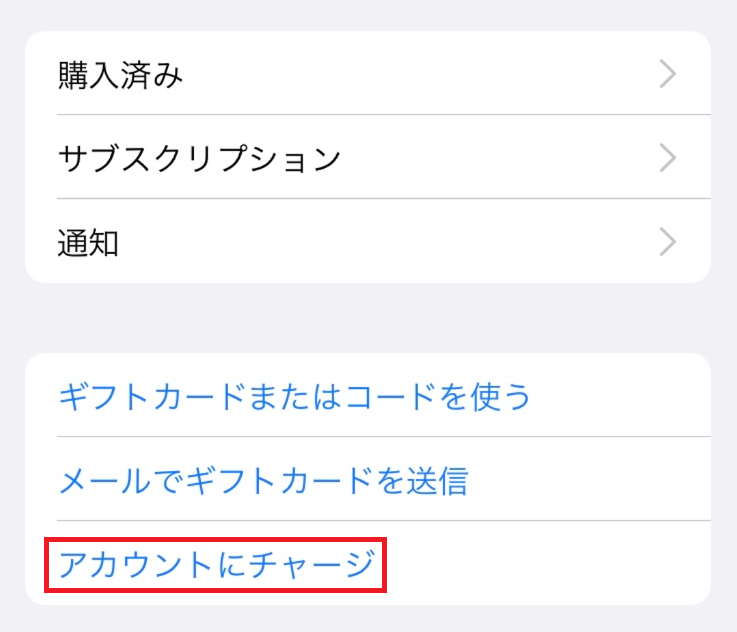
あとがき
この記事ではLINEを通してApple Gift Cardを送る方法をまとめてみました!
手順は多いですがメールで送る方法に比べて①クレジットカードが不要、②LINEのトーク画面で送れるという点が便利ですね。
誕生日プレゼントやちょっとしたお礼などで迷っている方はぜひ利用してみてください^^
ちー🍀
